4 manieren om de versleuteling van een VPN te testen
VPN’s vertrouwen op versleuteling om gebruikers een veilige service te bieden. Maar hoe weet je eigenlijk of een VPN je online verkeer versleutelt? Hoe weet je of en welk type versleuteling wordt gebruikt?
VPN’s en versleuteling
Een eersteklas Virtual Private Network (VPN) moet versleuteling als belangrijkste eigenschap hebben. Dit versleutelingsproces houdt in dat je internetgegevens worden omgezet in een onleesbare code die cijfertekst wordt genoemd. Zonder versleuteling wordt een VPN irrelevant omdat Internet Service Providers (ISP), overheidsinstanties en cybercriminelen in staat zijn om je digitale activiteiten te onderzoeken.
Het is van het grootste belang om te bevestigen dat uw Virtual Private Network (VPN) al uw informatie veilig codeert, omdat dit de bescherming en privacy van uw gevoelige gegevens garandeert.
Eén optie voor het controleren van de toepassing van versleuteling is het gebruik van TunnelBear, een veelgebruikt Virtual Private Network (VPN) dat AES-256 versleuteling gebruikt. Deze technieken kunnen echter met elk VPN gebruikt worden.
Controleer op DNS-lekken
Een effectieve methode om te beoordelen of een Virtual Private Network (VPN) uw internetverkeer adequaat codeert, is door het onderzoeken van DNS-lekken (Domain Name System). Het DNS, dat dient als tussenpersoon tussen uw Internet Protocol (IP)-adres en websitedomeinen, kan inzicht verschaffen in de vraag of uw VPN met succes uw online activiteiten verbergt voor potentiële waarnemers of controle-instanties van derden.
Om vast te stellen of er DNS-lekken in uw systeem aanwezig zijn, wordt u aangeraden een van de vele online DNS-lektestwebsites te bezoeken. Enkele opmerkelijke voorbeelden van dergelijke platforms zijn DNS Leak Test en BrowserLeaks.
Ondanks het gebruik van een Virtual Private Network (VPN) is het nog steeds mogelijk dat er ten minste één DNS-query (Domain Name System) wordt gestart. Dit duidt echter niet noodzakelijkerwijs op een veiligheidsrisico. In dergelijke gevallen, waarin het weergegeven Internet Protocol (IP)-adres afwijkt van het werkelijke IP-adres en het aangegeven land overeenkomt met de geografische locatie van de server die wordt benaderd, is er geen reden tot bezorgdheid.
Als de resultaten van de DNS-lekbeoordeling aangeven dat iemand is toegewezen aan een andere serverlocatie door een Virtual Private Network-toepassing dan de regio die ze hebben geselecteerd, betekent dit dat er een soort discrepantie bestaat.Anders gezegd, als iemand is verbonden met een server op afstand in Frankrijk, maar het onderzoek naar DNS-lekken laat zien dat zijn geografische positie lokaal is, dan is de kans groot dat hij of geen verbinding heeft of dat zijn IP-adres niet effectief wordt verborgen.
Controleer uw IP-adres
Uw Virtual Private Network (VPN) moet uw Internet Protocol (IP)-adres verbergen door middel van het proces dat bekend staat als IP-adresmaskering. Deze techniek maakt het mogelijk om uw originele IP-adres te vervangen door dat van een externe server waarmee u verbonden bent, waardoor het voor iedereen extreem moeilijk wordt om uw identiteit of locatie te achterhalen.
Als uw Virtual Private Network-service uw internetprotocoladres verbergt, kunt u dit controleren via het configuratiemenu op uw apparaat. Om toegang te krijgen tot deze instellingen, navigeer je naar de “Instellingen” toepassing en ga je naar de subsectie met betrekking tot “Netwerk” of “Verbindingen” (het specifieke label voor dit gebied kan variëren afhankelijk van het gebruikte besturingssysteem). Binnen de netwerkconfiguraties zou je zonder problemen je IP versie vier adres moeten kunnen onderscheiden.
Als de constante weergave van een IPv4-adres voor en na het verbinden met een Virtual Private Network (VPN) niet op een storing wijst, kan het gebruik van de opdrachtprompt een actueler IP-adres voor je apparaat opleveren.
Om de opdrachtprompt op een Windows-besturingssysteem te openen, drukt u tegelijkertijd op de toetsen voor het Windows-logo en de letter R, gevolgd door het typen van “cmd” in het resulterende dialoogvenster. Dit leidt je naar de opdrachtregelinterface waarin je opdrachten kunt uitvoeren. Voer in dit geval de opdracht “ipconfig /all” in en druk op de Enter-toets nadat je de twee woorden hebt gescheiden met een spatie, waardoor je een uitgebreide reeks netwerkgegevens te zien krijgt, waaronder je IPv4-adres.
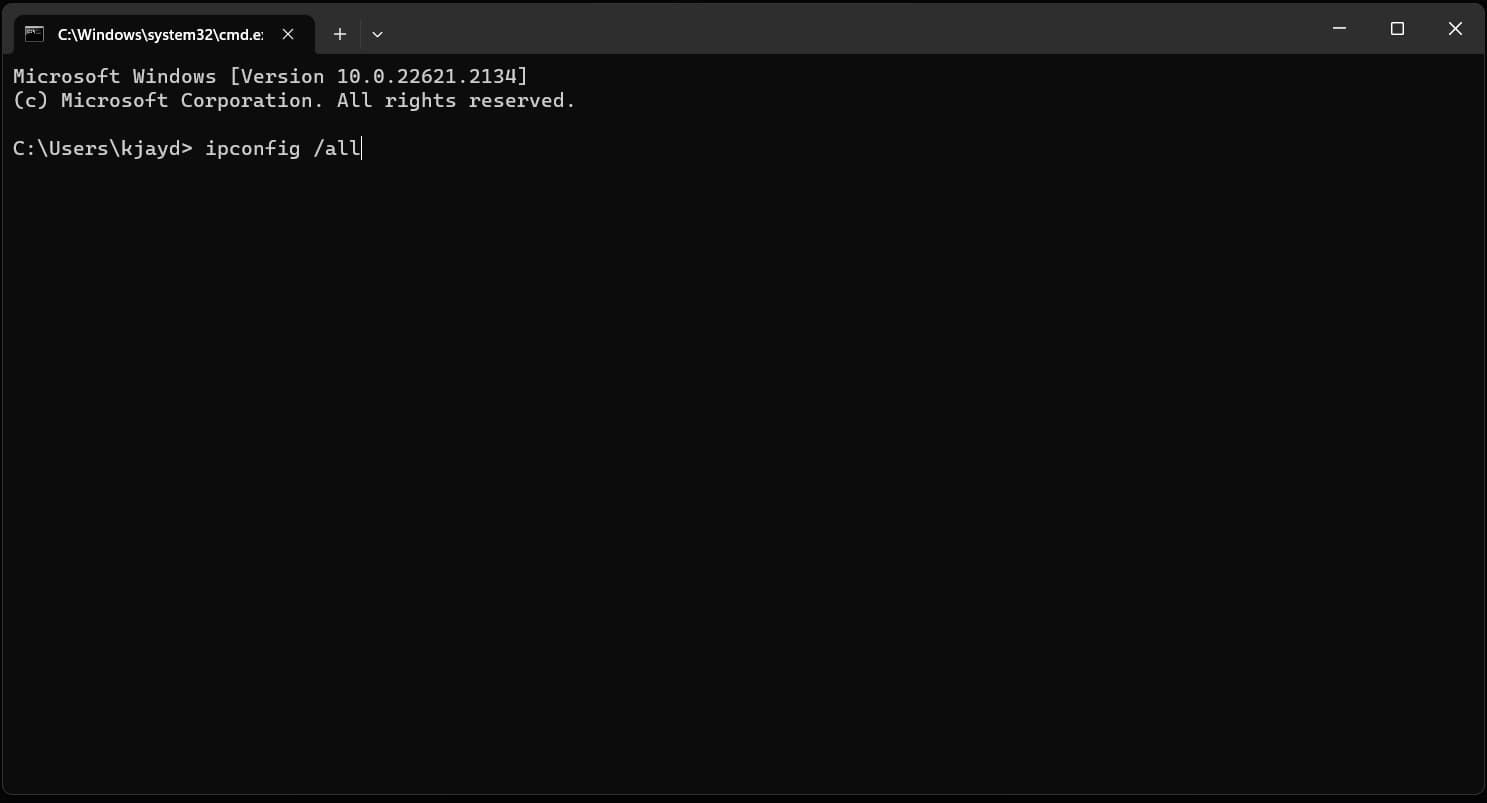
Controleer uw IPv4-adres met behulp van de opdrachtregelinterface voordat u een verbinding met ons Virtual Private Network (VPN) tot stand brengt en bevestig de aanwezigheid ervan nogmaals na voltooiing van deze actie.
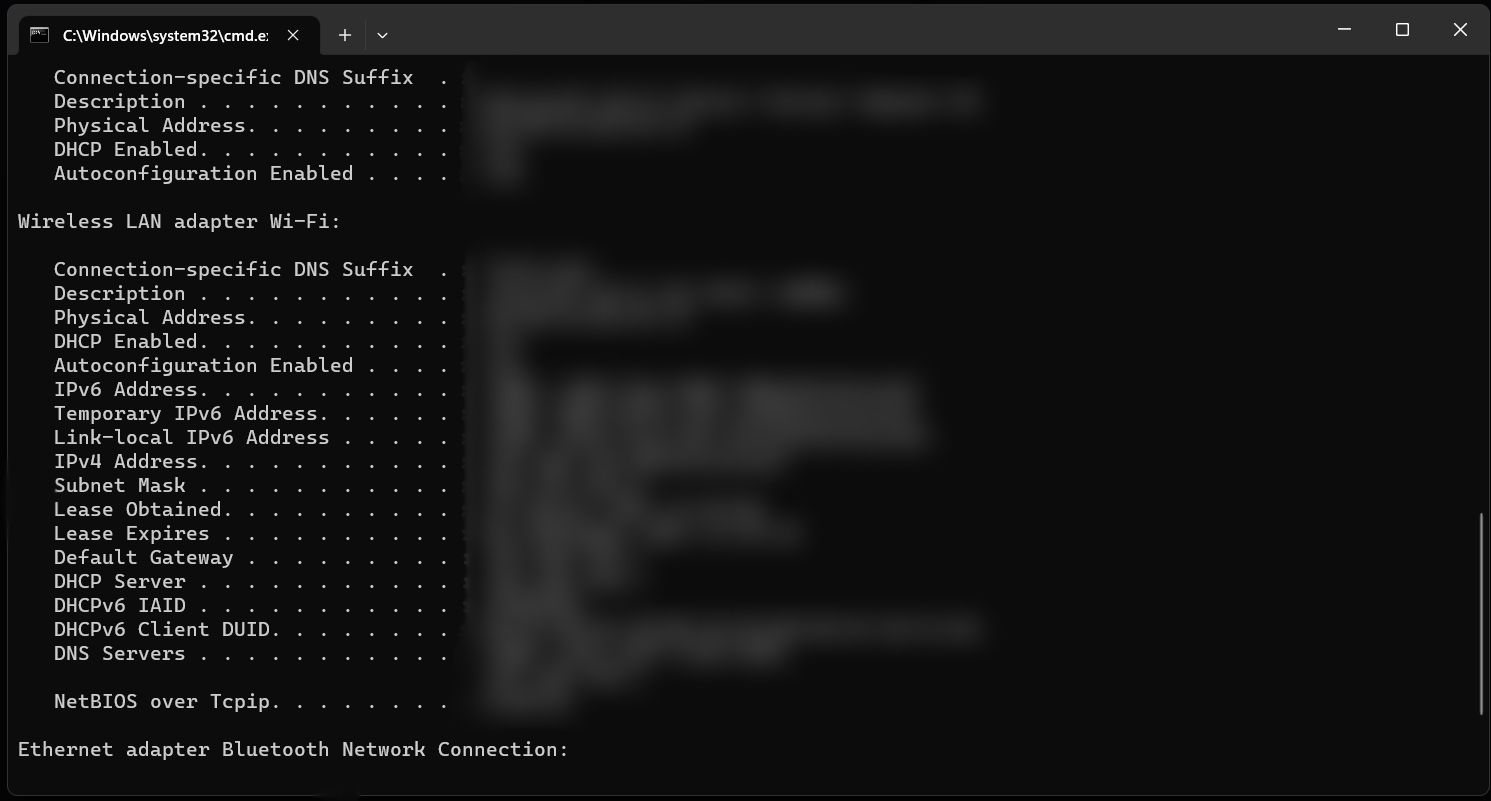
Als consistentie in IPv4-adressen wordt waargenomen, kan dit duiden op een probleem, zoals blijkt uit het voortbestaan van iemands oorspronkelijke IP-toewijzing ondanks het opzetten van een verbinding met een externe server.
Als je niet met de opdrachtprompt wilt werken, kun je ook je browser gebruiken om je IP-adres te controleren. Websites zoals whatismyipaddress.com laten je op elk moment je IPv4- en IPv6-adressen bekijken. NordVPN biedt hiervoor ook een dienst aan.
Het is niet ongewoon dat bepaalde websites onjuiste informatie geven over iemands geografische locatie. Stel bijvoorbeeld dat je je fysiek in Los Angeles bevindt, maar dat een bepaalde IP-checker ten onrechte aangeeft dat je je in San Diego bevindt. Deze discrepantie kan lastig zijn wanneer je je echte IP-adres probeert te achterhalen. Het primaire doel van ons onderzoek is echter om vast te stellen of je IP-adres verandert nadat je verbinding hebt gemaakt met een Virtual Private Network (VPN).
Gebruik GlassWire
GlassWire is een gratis toepassing die uitsluitend kan worden gedownload en geïnstalleerd op Windows-gebaseerde besturingssystemen, met een optie om tegen betaling te upgraden naar premium functies.
Om te bepalen of je al dan niet voldoende beschermd bent door je Virtual Private Network via GlassWire, navigeer je gewoon naar de sectie “Gebruik” bovenaan het venster van de toepassing. Van daaruit selecteer je de optie “Verkeer” aan de linkerkant om een uitgebreid overzicht te bekijken van alle gegevensoverdrachten die plaatsvinden tussen je apparaat en externe bronnen.
Het is inderdaad cruciaal om het specifieke Virtual Private Network (VPN) protocol te identificeren dat momenteel wordt gebruikt. Als u bijvoorbeeld OpenVPN gebruikt, moet u zoeken naar “OpenVPN Daemon” in de lijst met netwerkverkeer. De aanwezigheid van een dergelijke vermelding betekent dat de gegevensoverdracht wordt versleuteld door het OpenVPN-protocol.
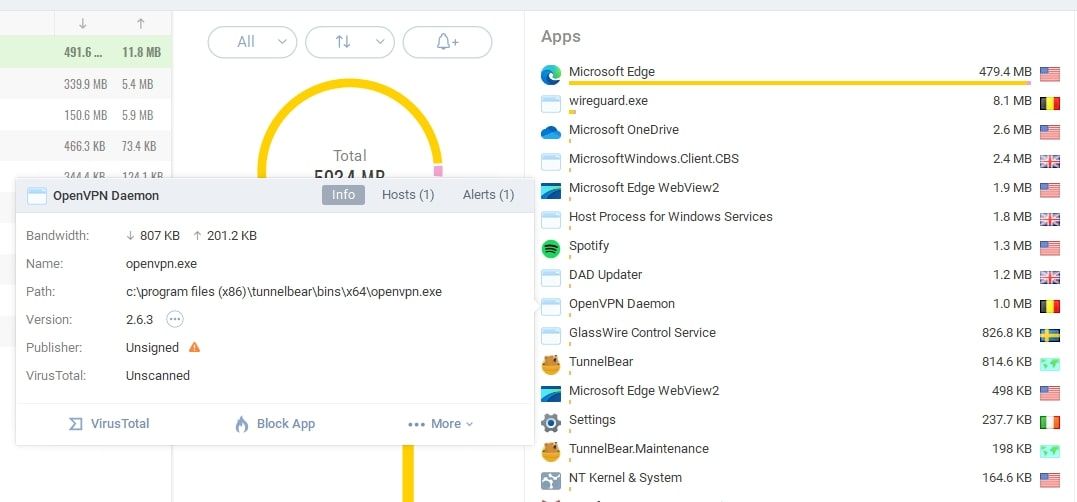
Als u het WireGuard-protocol gebruikt, is het belangrijk om te controleren of het uitvoerbare bestand met de naam “wireguard.exe” wordt gebruikt om de versleuteling van gevoelige informatie te garanderen.
Downloaden: GlassWire (gratis, premium versie beschikbaar)
Gebruik Wireshark
GlassWire biedt geen ondersteuning voor macOS- of Linux-gebaseerde besturingssystemen, maar voor degenen die macOS of verschillende Linux-distributies gebruiken, kan een alternatieve optie zoals Wireshark worden overwogen omdat het compatibel is met beide platforms. Zelfs als iemand geen Linux of macOS gebruikt, kan hij of zij nog steeds vinden dat Wireshark gunstigere functies biedt dan andere opties op een Windows-systeem.
Hoewel de visuele presentatie van Wireshark misschien niet zo visueel aantrekkelijk is als die van GlassWire, blijft de functionaliteit voor het identificeren en controleren van zowel inkomend als uitgaand netwerkverkeer betrouwbaar. Om de toepassing te configureren voor specifieke verkeersmonitoring, selecteer je gewoon het gewenste type uit de beschikbare opties. In gevallen waar een Wi-Fi-verbinding aanwezig is, zou het selecteren van deze optie aangewezen zijn.

Na selectie van de gewenste netwerkinterface kunnen gebruikers hun internetactiviteit in real-time bekijken. Door op een gegevenspakket te klikken, kan men de inhoud bekijken. Als de informatie als cijfertekst verschijnt, wat aangeeft dat het onbegrijpelijk is, betekent dit dat er versleuteling plaatsvindt. Omgekeerd, als de gegevens in platte tekst verschijnen, geeft dit aan dat het Virtual Private Network de verzonden informatie niet beveiligt.
Wireshark heeft één downloadpagina , waar je de installateurs voor Windows en macOS kunt vinden. Je kunt hier ook de broncode vinden om de installatie op Linux-distributies te vergemakkelijken.
VPN-fouten en oplichterij komen vaak voor
Zelfs de beste Virtual Private Network (VPN)-diensten zijn gevoelig voor technische storingen en sommige providers bieden twijfelachtige functies die hun veiligheidsbeloften niet waarmaken. Om te controleren of de VPN-dienst van je voorkeur je internetverkeer echt versleutelt, kun je de bovengenoemde strategieën gebruiken. Op die manier krijg je het volste vertrouwen in de bescherming die de door jou gekozen provider biedt.